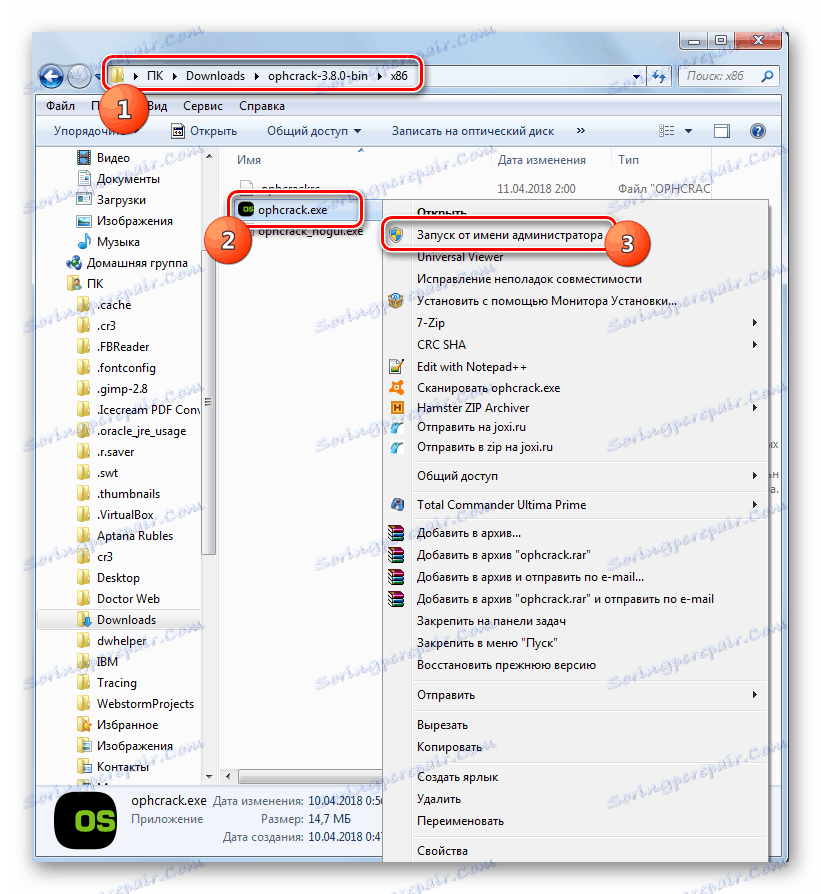V systéme Windows 7 obnovíme zabudnuté heslo v počítači
Nastavenie hesla v počítači vám umožňuje chrániť informácie vo vašom účte pred neoprávnenými osobami. Ale niekedy môže používateľ zaznamenať takú nepríjemnú situáciu ako stratu tohto kódu, aby vstúpil do operačného systému. V tomto prípade sa nebude môcť prihlásiť do svojho profilu, alebo dokonca nebude môcť systém spustiť vôbec. Dozvieme sa, ako nájsť zabudnuté heslo alebo v prípade potreby ho obnoviť v systéme Windows 7.
Pozri tiež:
Nastavenie hesla v počítači so systémom Windows 7
Ako odstrániť heslo z počítača na Windows 7
obsah
Metódy obnovenia hesla
Hneď povedzme, že tento článok je určený pre tie situácie, keď ste zabudli svoje vlastné heslo. Dôrazne vám odporúčame, aby ste nevyužívali možnosti, ktoré sú v ňom popísané, na hackovanie účtov niekoho iného, pretože je to nelegálne a môže mať právne dôsledky.
V závislosti od stavu vášho účtu (správca alebo bežný používateľ) ho môžete zistiť pomocou interných nástrojov operačného systému alebo programov tretích strán. Tiež možnosti závisia od toho, či chcete presne zistiť zapomenutý kódový výraz, alebo stačí ju obnoviť, aby ste nainštalovali nový. Ďalej uvažujeme o najvhodnejších možnostiach konania v rôznych situáciách v prípade problému skúmaného v tomto článku.
Metóda 1: Ophcrack
Najskôr zvážte spôsob, ako sa prihlásiť do svojho účtu, ak ste zabudli svoje heslo, pomocou programu tretej strany - Ophcrack. Táto možnosť je dobrá, pretože vám umožňuje vyriešiť problém bez ohľadu na stav profilu a či ste sa už o metódy obnovy starali alebo nie. Okrem toho sa dá použiť na zistenie zabudnutého výrazu kódu, a nie iba na jeho obnovenie.
- Po stiahnutí rozbaľte stiahnutý zip archív ktorý obsahuje Ophcrack.
- Ak sa potom môžete prihlásiť do počítača ako správca, prejdite do priečinka s rozbalenými údajmi a potom prejdite do adresára, ktorý zodpovedá bitu OS: "x64" pre 64-bitové systémy, "x86" pre 32-bitové systémy. Potom spustite súbor ophcrack.exe. Nezabudnite ju aktivovať pomocou oprávnenia správcu. Ak to chcete urobiť, kliknite na jeho meno pravým tlačidlom myši a vyberte príslušnú položku v otvorenej kontextovej ponuke.
![Spustite program Ophcrack v programe Windows Prieskumník ako správca systému Windows 7]()
Ak ste zabudli heslo administrátorského účtu, potom musíte v tomto prípade najprv nainštalovať prevzatý program Ophcrack na LiveCD alebo LiveUSB a zaviesť pomocou jedného z dvoch špecifikovaných médií.
- Rozhranie programu sa otvorí. Kliknite na tlačidlo "Načítať" umiestnené na paneli nástrojov programu. Ďalej v otvorenom menu zvoľte položku "Local SAM with samdumping2" .
- Zobrazí sa tabuľka, v ktorej sa zadajú údaje o všetkých profiloch v aktuálnom systéme a názov účtov sa zobrazí v stĺpci "Používateľ" . Ak chcete zistiť heslá pre všetky profily, kliknite na tlačidlo "Crack" na paneli s nástrojmi.
- Potom začne postup určovania hesiel. Jeho trvanie závisí od zložitosti kódových výrazov, a preto môže trvať niekoľko sekúnd alebo oveľa dlhší čas. Po dokončení procedúry sa pred všetkými názvami účtov, pre ktoré sú nastavené heslá, zobrazí výraz vyhľadávacieho kľúča pre prihlásenie do stĺpca "NI Pwd" . Pri tejto úlohe možno považovať za vyriešené.

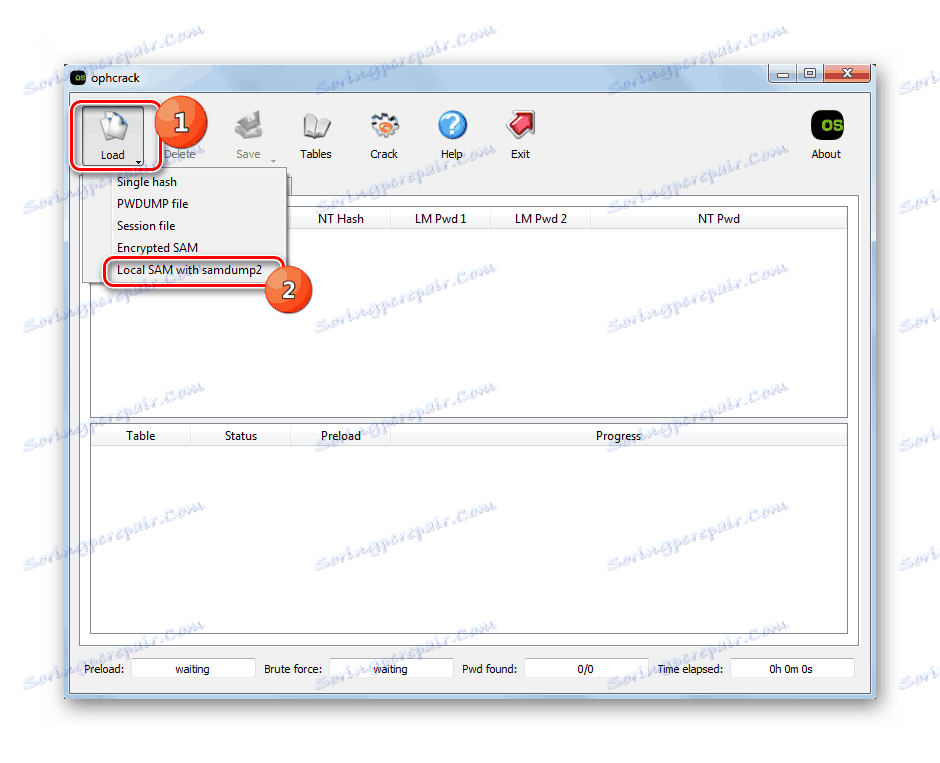
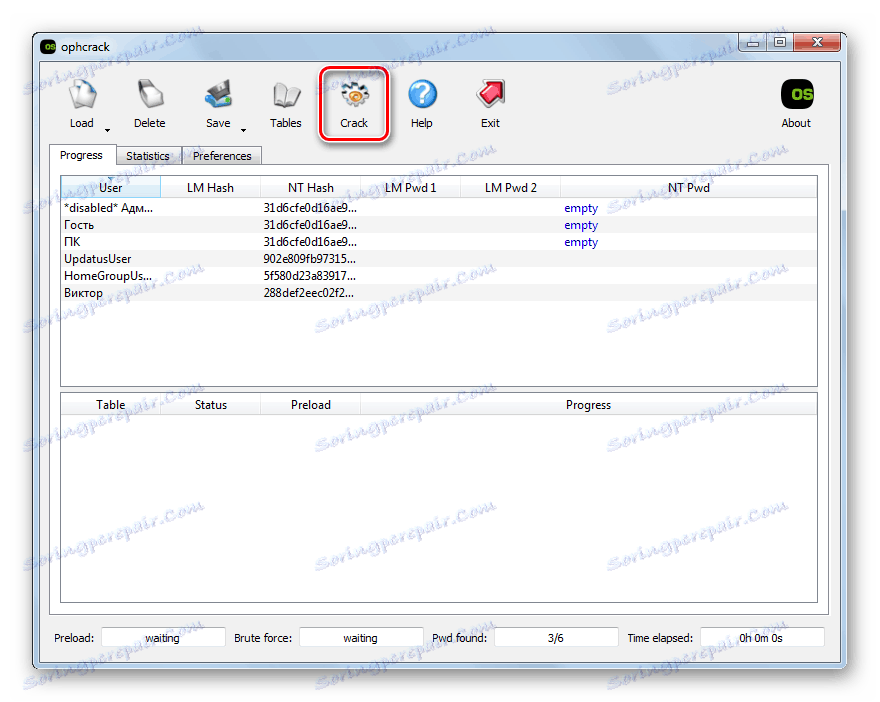
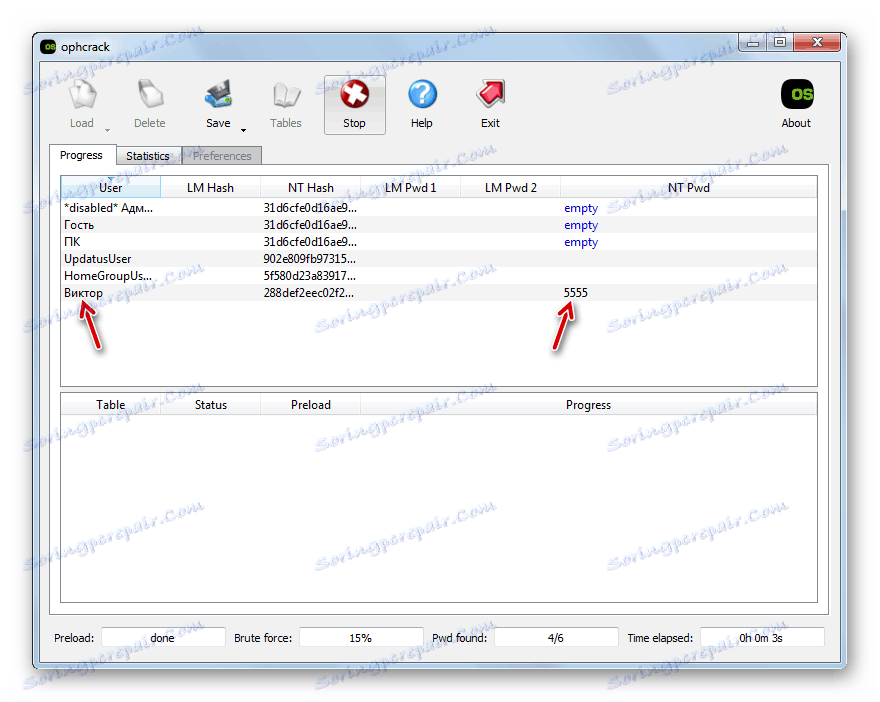
Metóda 2: Obnovenie hesla prostredníctvom ovládacieho panela
Ak máte prístup k správcovskému účtu v tomto počítači, ale ste stratili heslo na akýkoľvek iný profil, nemôžete nájsť zapomenutý kódový výraz pomocou nástrojov systému, ale môžete ho obnoviť a nainštalovať nový.
- Kliknite na tlačidlo Štart a prejdite na ovládací panel .
- Vyberte možnosť "Účty ..." .
- Vráťte sa na názov "Účty ..." .
- V zozname funkcií vyberte možnosť "Správa iného účtu".
- Otvorí sa okno so zoznamom profilov v systéme. Vyberte meno konta, heslo, na ktoré ste zabudli.
- Otvorí sa sekcia správy profilov. Kliknite na "Zmeniť heslo" .
- V okne pre zmenu kódu, ktoré sa otvorí, zadajte do polí "Nové heslo" a "Potvrdenie hesla" ten istý kľúč, ktorý sa teraz použije na prihlásenie do systému v tomto účte. V prípade potreby môžete do poľa nástrojov zadať aj údaje v poli. To vám pomôže spomenúť na kódový výraz, ak ho nabudúce zabudnete. Potom kliknite na "Zmeniť heslo" .
- Potom sa zabudnutý kľúčový výraz vynuluje a nahradí ho novým. Teraz je ten, kto potrebuje byť zvyknutý vstúpiť do systému.
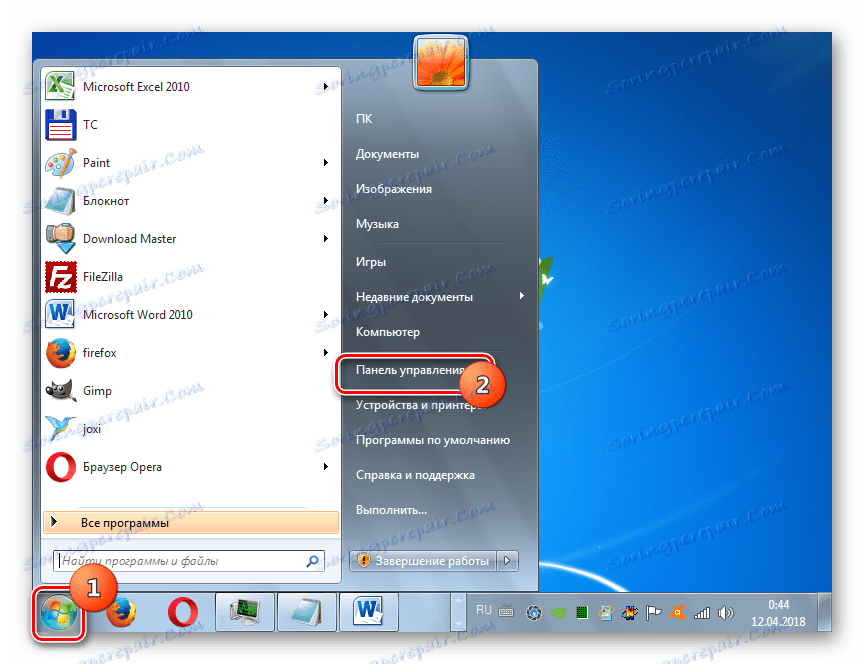
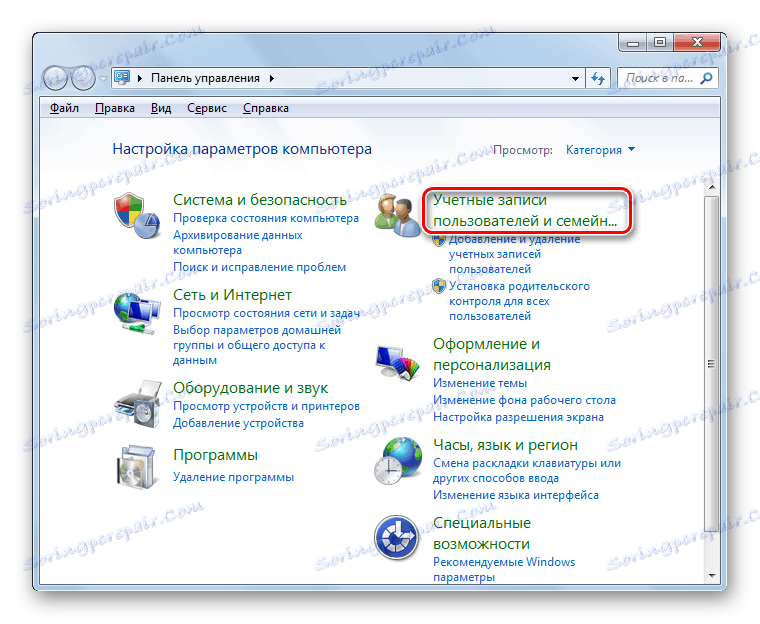


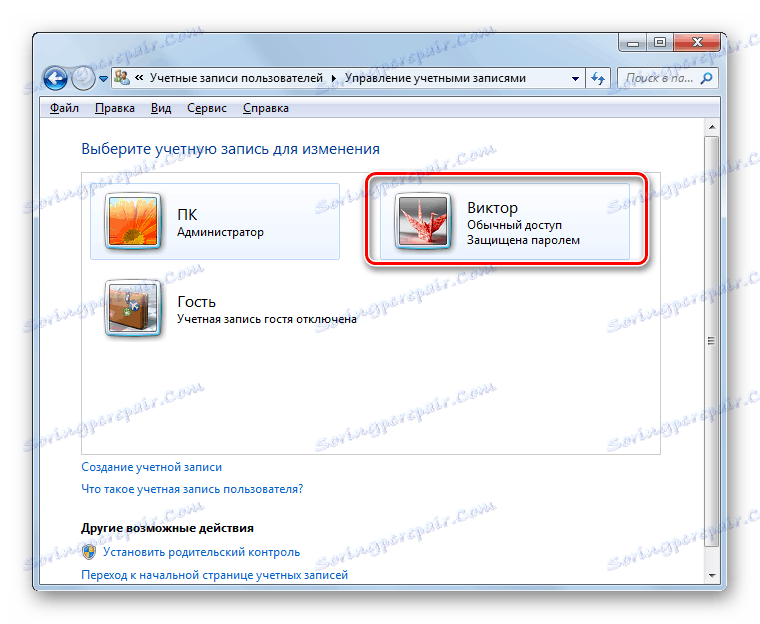
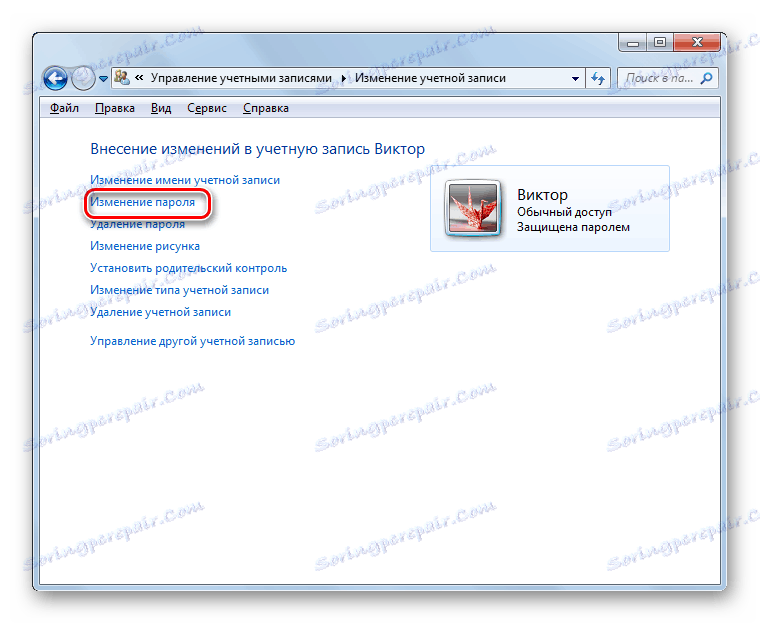
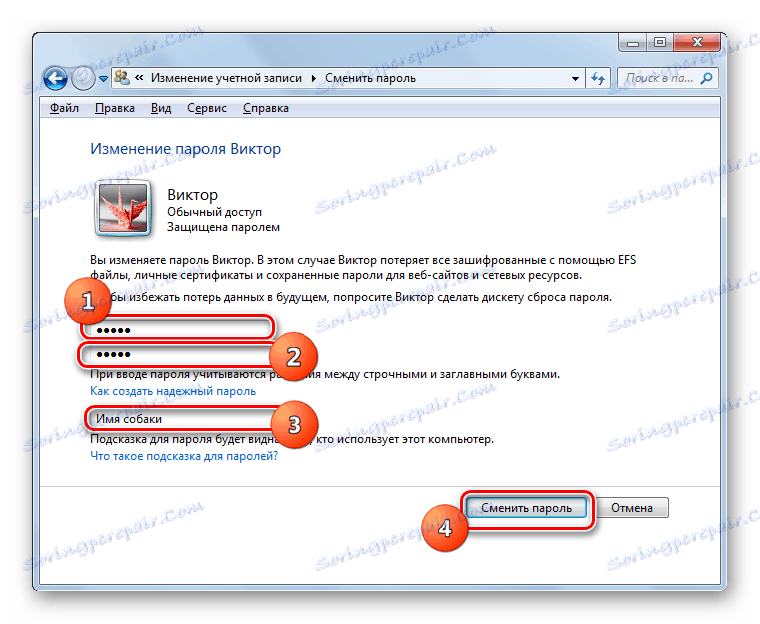
Metóda 3: Obnovte heslo v "Núdzovom režime s príkazovým riadkom"
Ak máte prístup k účtu s administrátorskými právami, heslo pre akýkoľvek iný účet, ak ste ho zabudli, môžete obnoviť zadaním niekoľkých príkazov v "Príkazovom riadku" spustenom v "Núdzovom režime" .
- Spustite alebo reštartujte počítač v závislosti od stavu, v ktorom je momentálne. Po vložení systému BIOS počujete charakteristický signál. Bezprostredne po tomto musíte podržať tlačidlo F8 .
- Zobrazí sa obrazovka pre výber typu zavádzania systému. Pomocou klávesov so šípkami na klávesnici zvoľte názov "Núdzový režim s podporou príkazového riadka" pomocou tlačidiel "Dole" a "Hore" a potom kliknite na tlačidlo Zadajte .
- Po spustení systému sa otvorí okno "Príkazový riadok" . Zadajte tam:
net userPotom kliknite na kláves Enter .
- Ihneď v príkazovom riadku sa zobrazí celý zoznam účtov v tomto počítači.
- Potom znova zadajte príkaz:
net userPotom vložte medzeru a do rovnakého riadka zadajte názov účtu, pre ktorý chcete vynulovať kódový výraz, zadajte nové heslo medzerou a stlačte kláves Enter .
- Kľúč účtu bude zmenený. Teraz môžete reštartovať počítač a prihlásiť sa pod požadovaným profilom zadaním nových prihlasovacích údajov.
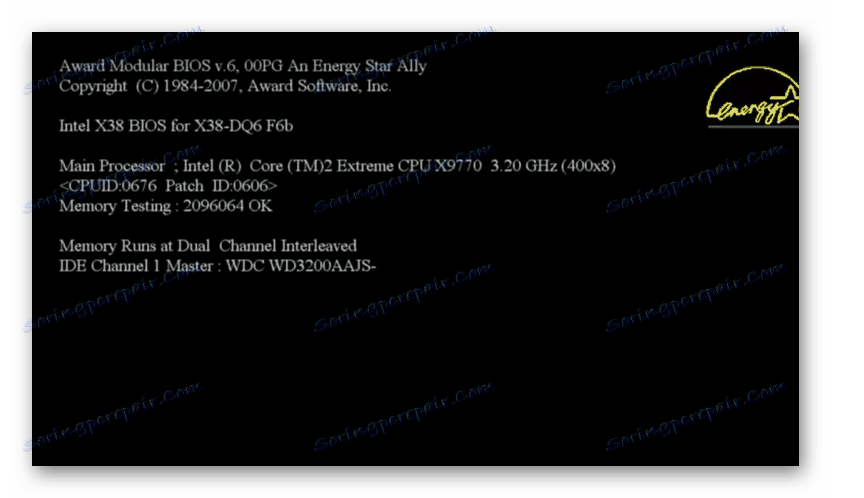





poučenie: Prihláste sa do "núdzového režimu" v systéme Windows 7
Ako môžete vidieť, existuje niekoľko spôsobov, ako obnoviť prístup k systému so stratou hesiel. Môžu byť implementované iba pomocou vstavaných nástrojov OS alebo pomocou programov tretích strán. Ak však potrebujete obnoviť administratívny prístup a nemáte druhý administrátorský účet, alebo potrebujete nielen obnoviť zabudnutý kódový výraz, ale zistiť ho, potom vám môže pomôcť len softvér tretej strany. Najlepšia vec je jednoducho nezabudnúť na heslá, aby ste nemuseli obťažovať ich obnovou.